Microsoft đã bắt đầu quá trình triển khai bản cập nhật tính năng mới nhất cho Windows 10, còn gọi là Windows 10 21H1, từ ngày 18.5 cho người dùng phổ thông.
Theo Neowin, chỉ có một số tính năng mới được triển khai trong Windows 10 21H1, bao gồm hỗ trợ nhiều camera trên Windows Hello; các cải tiến cho Windows Defender Application Guard cũng như Windows Management Instrumentation qua Group Policy. Trình duyệt Microsoft Edge dựa trên Chromium mới cũng có sẵn như là một phần của bản phát hành 21H1 mới nhất.

Giống như Windows 10 2004 và 20H2, Windows 10 21H1 là một bản cập nhật tính năng nhỏ. Đối với người dùng đã chạy 2004 hoặc 20H2, Windows 10 21H1 sẽ cài đặt nhanh chóng nhờ các cải tiến trong việc cập nhật tính năng trên Windows 10 mà Microsoft thực hiện gần đây.
1. Cách tải Windows 10 21H1
Theo thường lệ, Microsoft sẽ phát hành gói cập nhật lớn này qua Windows Update. Tuy nhiên, tốt nhất bạn nên thực hiện việc cài đặt mới qua gói ISO để có được một trải nghiệm thông suốt hơn.
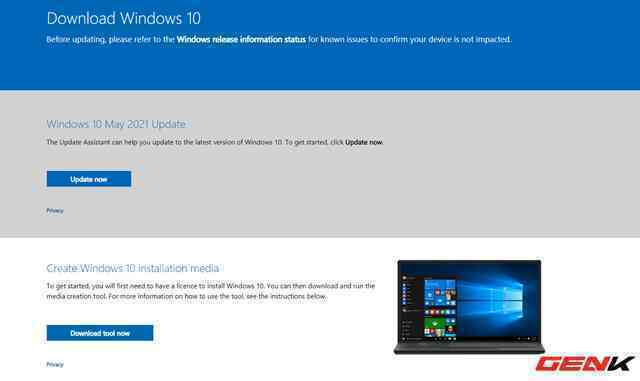
Có khá nhiều cách để bạn có thể sở hữu gói ISO cài đặt của phiên bản Windows 10 21H1. Trong đó bao gồm 2 cách thông dụng nhất là sử dụng công cụ Windows 10 Media Creation Tool và Windows ISO Downloader.
2. Cách sử dụng Windows ISO Downloader để tải gói ISO cài đặt Windows 10 21H1 một cách nhanh chóng
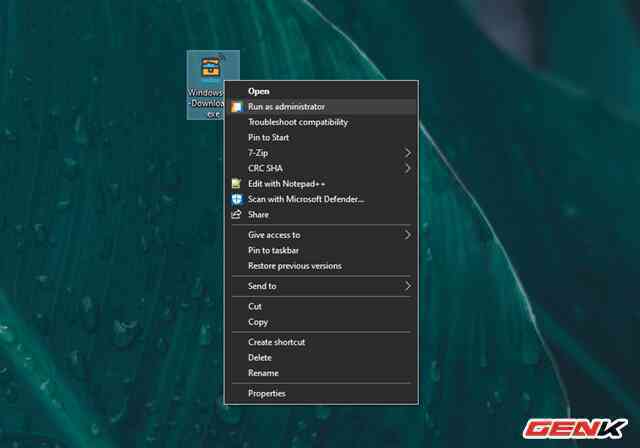
Bước 1: Truy cập vào và tải về công cụ Windows ISO Downloader.
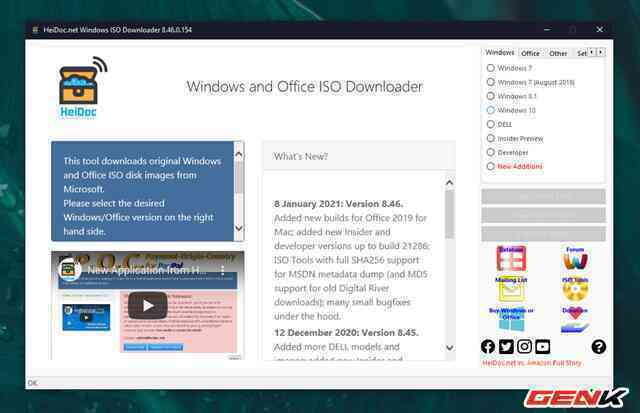
Bước 2: Khởi động Windows ISO Downloader và đánh dấu vào lựa chọn "Windows 10".
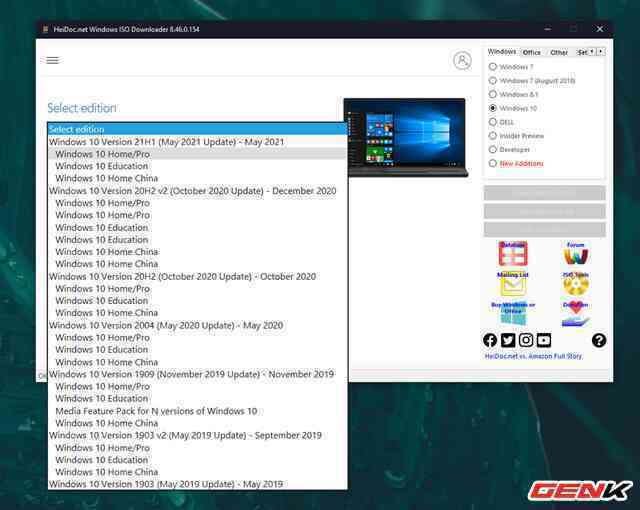
Bước 3: Chọn đúng phiên bản Windows 10 bạn muốn tải.
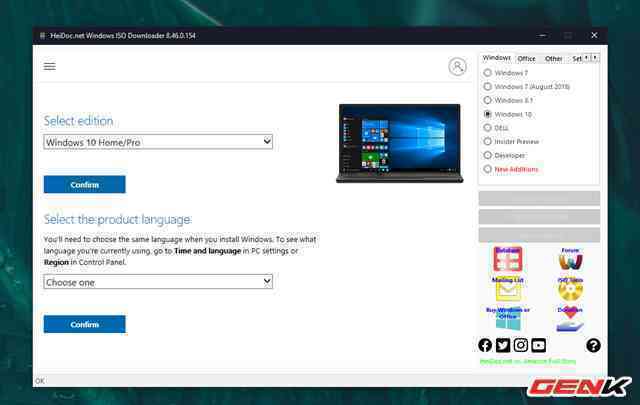
Bước 4: Tiếp theo là lựa chọn ngôn ngữ.
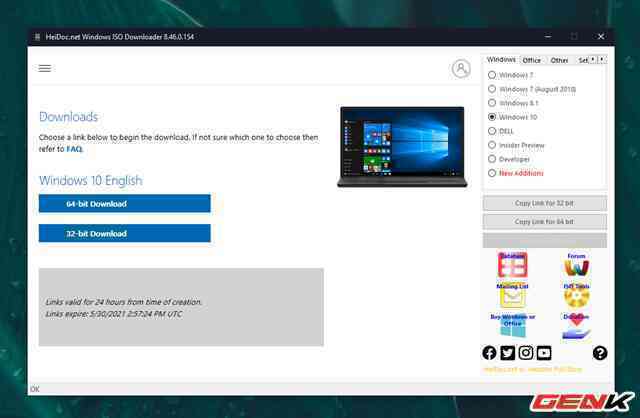
Bước 5: Cuối cùng, bạn hãy lựa chọn phiên bản cấu trúc Windows 10 mình cần và tải về là xong.
3. Cách khởi tạo USB cài đặt Windows 10 21H1
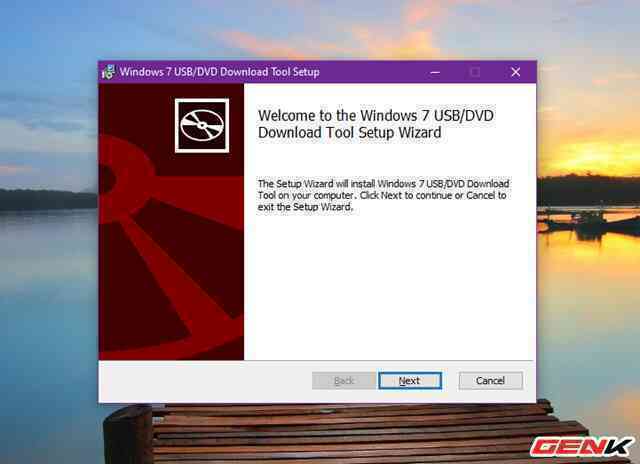
Bước 1: Tải và tiến hành cài đặt công cụ Windows USB/DVD Download Tool được phát hành bởi Microsoft
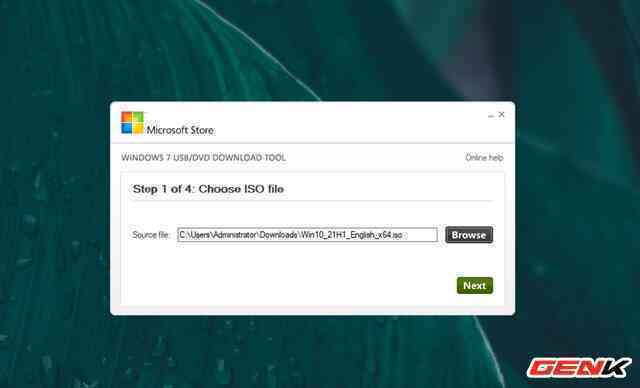
Bước 2: Cắm USB vào máy tính và khởi động công cụ Windows USB/DVD Download Tool. Nhấn vào Browse và điều hướng đến gói ISO cài đặt Windows 10 October 2020 Update 20H2 mà bạn vừa tải ở trên.
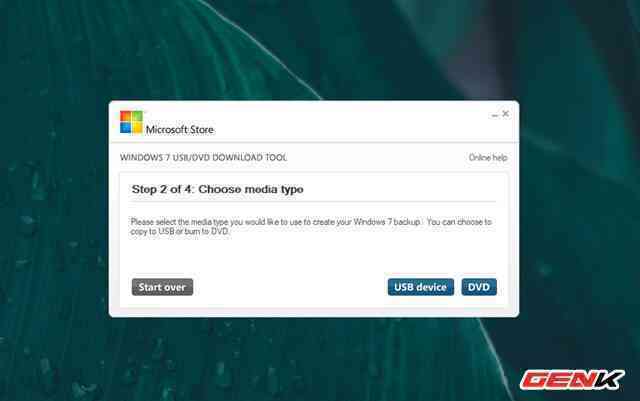
Bước 3: Nhấn vào lựa chọn USB.
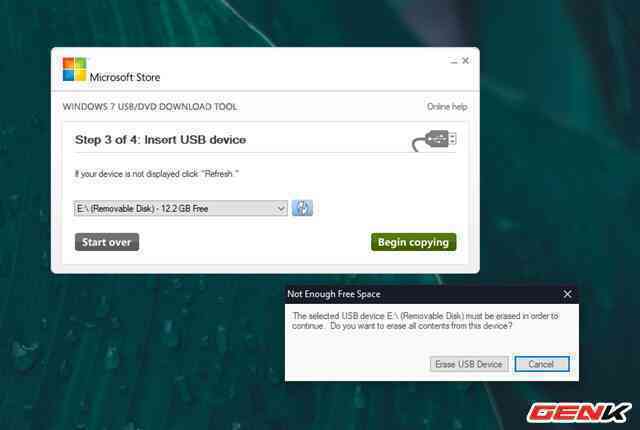
Bước 4: Tiếp tục nhấn vào "Begin copying", "Erase USB Device" và "Yes" ở cửa sổ thông báo hiện ra sau đó.
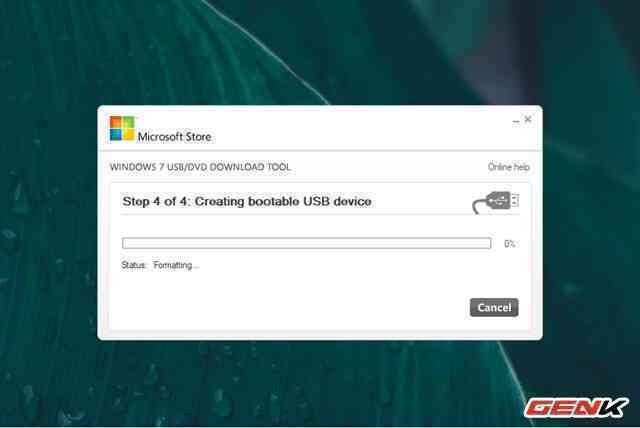
Vậy là xong, giờ bạn chỉ việc chờ đợi việc khởi tạo hoàn tất là có thể sử dụng.
Rất đơn giản phải không?
Lấy link